Page 17 of 153

Podstawowa obsługa17
■ aby zmienić ustawianą wartośćUwaga
Wybrana pozycja jest oznaczona
czerwoną ramką.
Naciśnięcie: ■ aby uaktywnić wybrany przycisk ekranowy lub pozycję menu
■ aby potwierdzić zmianę ustawianej wartości
■ aby przełączyć na inną opcję ustawień
■ aby wyświetlić podmenu dostosowane do danej aplikacjiUwaga
Jeśli aktywna jest aplikacja inna niż
AUDIO i wyświetlany jest ekran, na
którym obracanie pokrętła MENU
nie powoduje uruchomienia funkcji
związanej z aplikacją, pokrętło
MENU można wykorzystać do
ustawienia częstotliwości (w
zakresie AM lub FM) bądź do
przejścia do poprzedniej lub do
następnej stacji (zakres DAB).
Przycisk strony głównej
Nacisnąć ; na desce rozdzielczej,
aby wyświetlić ekran główny.
Przycisk BACK
Podczas korzystania z menu
nacisnąć BACK, aby powrócić do
wyższego poziomu menu.
Ekran dotykowy Wyświetlacz środkowy ma
powierzchnię czułą na dotyk, która
umożliwia interakcję z ekranem.
Przycisk ekranowy m
Aby powrócić do wyższego poziomu
menu, wybrać m.Przycisk wyjścia z ekranu
Aby opuścić aktualnie aktywne menu, wybrać Zamk.
Wybór i uaktywnienie przycisku
ekranowego lub pozycji menu
Stuknąć w przycisk ekranowy lub w
pozycję menu.
Uaktywnia się odpowiednia funkcja
systemu lub wyświetla się komunikat
bądź podmenu z dalszymi opcjami.
Uwaga
W następnych rozdziałach
poszczególne etapy procedur
wyboru i uaktywnienia przycisku
Page 18 of 153

18Podstawowa obsługa
ekranowego lub pozycji menu za
pomocą ekranu dotykowego będą
opisane następująco: „...wybrać/
nacisnąć /
”.
Przenoszenie pozycji
Stuknąć i przytrzymać element
przeznaczony do przeniesienia, aż
wokół ikon pojawią się ramki.
Przesunąć palec do żądanego
miejsca i zwolnić element.
Uwaga
Należy wywierać stały nacisk i
poruszać palcem ze stałą
szybkością.
Wszystkie pozostałe elementy
zostaną ponownie rozmieszczone na ekranie.
Nacisnąć jeden z przycisków na
panelu sterującym, aby wyjść z trybu
edycji.
Uwaga
W następnych rozdziałach
poszczególne etapy przenoszenia
elementu ekranu za pomocą ekranu
dotykowego są opisane jako „ ...
przeciągnąć ikonę ... do ...” lub
„przeciągnąć pozycję ... menu
do ...”.
Przewijanie listJeśli dostępnych jest więcej
elementów niż widać na ekranie, listę
należy przewinąć.
Aby przewinąć listę pozycji menu,
można opcjonalnie:
■ Dotknąć palcem dowolnego miejsca na stronie ulubionych iprzesunąć palec w lewo lub w
prawo.
Uwaga
Należy wywierać stały nacisk i
poruszać palcem ze stałą
szybkością.
■ Stuknąć o lub n na górze i na
dole paska przewijania.
■ Przesunąć palcem suwak paska przewijania w górę i w dół.
■ Gdy wyświetlona jest lista uporządkowana alfabetycznie,
stuknąć odpowiednią literę na
pionowej klawiaturze. Lista
przesunie się na odpowiednią
pozycję.
Aby powrócić do początku listy,
stuknąć tytuł listy.
Page 19 of 153

Podstawowa obsługa19
Uwaga
W następnych rozdziałach
poszczególne etapy przewijania do pozycji listy za pomocą ekranu
dotykowego są opisane
następująco: „... przewinąć do
”.
Panel dotykowy
Panel dotykowy ma powierzchnię
czułą na dotyk, która zapewnia
dostęp do dodatkowych funkcji menu
na wyświetlaczu środkowym.
Znajduje się on za dźwignią zmiany
biegów.
Uwaga
Obsługiwany panel jest przyjemny w
dotyku.
Przycisk BACK
Nacisnąć BACK, aby wrócić do
poprzedniego ekranu.
Nacisnąć i przytrzymać BACK, aby
powrócić do ekranu głównego.
Przycisk h
Nacisnąć h, aby włączyć lub
wyłączyć funkcję rozpoznawania
znaków 3 24.
Wybór przycisku ekranowego lub
pozycji menuDotknąć palcem panelu. Na ekranie
pojawi się kursor w kształcie dłoni. W zależności od położenia palca na
panelu, system może podświetlić
element na ekranie.
Uwaga
Po pewnym czasie kursor znika.
Przesunąć palec w kierunku
elementu, który ma być wybrany.
Kursor w kształcie dłoni przesuwa się
z jednego wybieralnego elementu
ekranu na drugi.
Po podświetleniu żądanego elementu
zatrzymać palec.
Page 20 of 153

20Podstawowa obsługa
Nacisnąć panel, aby wybrać
odpowiedni element.
Uwaga
W następnych rozdziałach
poszczególne etapy procedur
wyboru i uaktywnienia przycisku
ekranowego lub pozycji menu za
pomocą panelu dotykowego są
opisane następująco: „...wybrać
/
menu>”.
Przewijanie list
Jeśli dostępnych jest więcej
elementów niż widać na ekranie, listę
należy przewinąć.
Aby przewinąć listę pozycji menu:
Dotknąć panelu dotykowego dwoma
palcami i jednocześnie przesunąć je
w górę lub w dół.
Uwaga
W następnych rozdziałach poszczególne etapy przewijania do pozycji listy za pomocą panelu
dotykowego są opisane
następująco: „... przewinąć do
”.
Przewijanie stron
Jeśli dostępne pozycje znajdują się
na kilku stronach np. na ekranie
głównym, strony należy przewinąć.
Uwaga
Strony można przewijać tylko wtedy, gdy jest skonfigurowana więcej niż
jedna strona.Przewijanie stron ekranu głównego
Aby przewinąć na inną stronę:
Dotknąć panelu dwoma palcami i
jednocześnie przesunąć je w lewo,
aby przewinąć do następnej strony
lub w prawo, aby przewinąć do
poprzedniej strony.
Page 21 of 153

Podstawowa obsługa21
Przewijanie stron ulubionych
Aby przewinąć na inną stronę
ulubionych:
Dotknąć panelu trzema palcami i
jednocześnie przesunąć je w lewo,
aby przewinąć do następnych stron
lub w prawo, aby przewinąć do
poprzednich stron.
Uwaga
W następnych rozdziałach
poszczególne etapy przewijania stron za pomocą panelu
dotykowego są opisane jako
„... przewinąć do ... strony”.
Elementy sterujące na kole
kierownicy
Przegląd wszystkich elementów
sterujących na kole kierownicy, patrz
punkt „Przegląd elementów
sterujących” 3 8.
Kontroler pięciokierunkowy
Kontroler pięciokierunkowy służy do
obsługi menu wyświetlacza
informacyjnego kierowcy.
Kontroler pięciokierunkowy składa
się z czterech przycisków
kierunkowych i przycisku
potwierdzenia 9.
Przycisk i (wstecz)
Przy obsłudze podmenu
wyświetlacza informacyjnego
kierowcy, przycisk i spełnia rolę
przycisku cofania.
Nacisnąć i, aby powrócić do
wyższego poziomu menu.Wybieranie aplikacji
Aby wyświetlić menu wyboru
aplikacji, nacisnąć i.
Kilkakrotnie nacisnąć P lub Q, aby
wybrać pozycję menu.
Nacisnąć 9 w celu potwierdzenia
wyboru. Uaktywnia się odpowiednia
aplikacja.Wybieranie funkcji dopasowanej do
danej aplikacji
Aby wyświetlić menu główne
aktualnie aktywnej aplikacji, nacisnąć j .
Kilkakrotnie nacisnąć P lub Q, aby
wybrać pozycję menu.
Nacisnąć 9 w celu potwierdzenia
wyboru. Wyświetla się podmenu z
dalszymi opcjami lub uaktywnia się
wybrana funkcja.
Page 22 of 153

22Podstawowa obsługa
Uwaga
Jeśli wymagane jest potwierdzenie
funkcji lub komunikatu na
wyświetlaczu informacyjnym
kierowcy przez naciśnięcie SEL (Wybierz), nacisnąć 9.
System rozpoznawania mowy
Szczegółowy opis systemu
rozpoznawania mowy znajduje się w
punkcie „Rozpoznawanie mowy”
3 82.
Obsługa menu
Ekran głównyNa wyświetlaczu środkowym jest
pokazany ekran główny.
Ekran główny zapewnia dostęp do
wszystkich zainstalowanych aplikacji.
Ekran główny składa się z
maksymalnie pięciu stron, z których
każda może zawierać do ośmiu
aplikacji.
Przycisk strony głównej
Nacisnąć ; na desce rozdzielczej,
aby wyświetlić ekran główny.
Przy wyświetlonym ekranie głównym
naciśnięcie ; powoduje powrót do
pierwszej strony.
Uaktywnienie aplikacji
Wybrać odpowiednią ikonę aplikacji,
aby uruchomić aplikację i przejść do
jej menu głównego.
Funkcje radioodbiornika i mediów
wybiera się za pomocą odpowiednich
przycisków.
Uwaga
Ikony niedostępnych aplikakacji są
oznaczone na szaro.Personalizacja ekranu głównegoWejście w tryb edycji
Stuknąć i przytrzymać przez kilka
sekund ikonę aplikacji. Po wejściu w
tryb edycji ekran zmienia się:
■ Wokół wszystkich ikon aplikacji pojawiają się ramki wskazujące, że
można przesunąć ikonę w nowe
miejsce.
■ Wyświetla się zasobnik aplikacji (patrz niżej).
■ Podczas przewijania, w skrajnej prawej pozycji pojawia się pusta
strona ekranu głównego
przeznaczona na nową stronę.
Page 23 of 153

Podstawowa obsługa23
Wyjście z trybu edycji
Po kilkusekundowym braku
aktywności system automatycznie
opuszcza tryb edycji.
Aby natychmiast wyjść z trybu edycji, nacisnąć ; na panelu sterującym.Przenoszenie ikon
Aby wejść w tryb edycji, patrz punkt
„Wejście w tryb edycji” powyżej.
Przeciągnąć przeznaczoną do
przeniesienia ikonę w nowe miejsce.
Zwolnić ikonę, aby upuścić ją w
odpowiednie miejsce.
Zasobnik aplikacji
Zasobnik aplikacji znajduje się na
środku w górnej części ekranu i jest
dostępny we wszystkich menu
głównych.
W zasobniku aplikacji można
przechowywać od trzech do pięciu
aplikacji.
Niektóre ikony aplikacji dynamicznie
dopasowują się do bieżącej sytuacji
np. sygnalizują nieodebrane
połączenie.
Uaktywnienie aplikacji
Wybrać odpowiednią ikonę aplikacji,
aby uruchomić aplikację i przejść do
jej menu głównego.
Uwaga
Ikony niedostępnych aplikakacji są
oznaczone na szaro.
Personalizacja zasobnika aplikacjiDodawanie ikon do zasobnika
aplikacji
Aby wejść w tryb edycji, patrz punkt
„Wejście w tryb edycji” powyżej.
Przeciągnąć ikonę wymaganej
aplikacji do zasobnika aplikacji. Ikona
ekranu głównego zmienia się w małą
ikonę zasobnika aplikacji.
Zwolnić ikonę, aby upuścić ją w
odpowiednie miejsce.
Jeśli do zasobnika aplikacji
zawierającego już pięć ikon zostanie
dodana nowa ikona, zastąpi ona
jedną z istniejących.
Przeciągnąć nową ikonę w miejsce
istniejącej ikony, która ma być
zastąpiona. Istniejąca ikona zmieni
kolor na szary, który wskazuje że
będzie ona usunięta.
Page 24 of 153

24Podstawowa obsługa
Zwolnić nową ikonę, aby zachować jąw odpowiednim miejscu.Usuwanie ikony z zasobnika aplikacji
Aby wejść w tryb edycji, patrz punkt
„Wejście w tryb edycji” powyżej.
Przeciągnąć odpowiednią ikonę
aplikacji z zasobnika systemowego i
upuścić ją w dowolnym miejscu na
ekranie. Aplikacja jest usunięta z
zasobnika aplikacji.
Interaktywny pasek wyboru
Interaktywny pasek wyboru znajduje
się na dole ekranu i jest dostępny we
wszystkich menu głównych.
Korzystając z paska interaktywnego
selektora można zmieniać widoki w
aplikacji lub wykonywać działania
typowe dla aplikacji np. rozpoczęcie
sesji rozpoznawania mowy.
Aktywowanie innej zakładki
Wybrać odpowiedni przycisk
ekranowy na interaktywnym pasku
wyboru, aby przełączyć na inny widok
lub wykonać działanie.
Uwaga
Jeśli funkcja aktualnie nie jest
dostępna w menu, odpowiednia
ikona na interaktywnym pasku
wyboru wyświetla się na szaro.
Wyświetlanie interaktywnego paska
wyboru
Podczas korzystania z przycisków
ekranowych w menu głównym
interaktywny pasek wyboru jest
często minimalizowany.
Aby wyświetlić interaktywny pasek
wyboru, wybrać n na dole ekranu.Komunikaty
W przypadku zdarzenia
systemowego, przed wykonaniem
funkcji systemu lub z powodu
wyzwolenia sygnałem zewnętrznym
np. przychodzącym połączeniem
telefonicznym, może wyświetlić się
monit.
Wybrać jedną z dostępnych opcji.
Po zignorowaniu, większość
komunikatów jest odrzucana
automatycznie po określonym czasie. Ostrzeżenia, które nie są odrzucane
automatycznie, pozostają na ekranie
aż do potwierdzenia lub do
unieważnienia sygnału
wyzwalającego.
Klawiatury Klawiatura
Klawiatura alfabetyczna:
 1
1 2
2 3
3 4
4 5
5 6
6 7
7 8
8 9
9 10
10 11
11 12
12 13
13 14
14 15
15 16
16 17
17 18
18 19
19 20
20 21
21 22
22 23
23 24
24 25
25 26
26 27
27 28
28 29
29 30
30 31
31 32
32 33
33 34
34 35
35 36
36 37
37 38
38 39
39 40
40 41
41 42
42 43
43 44
44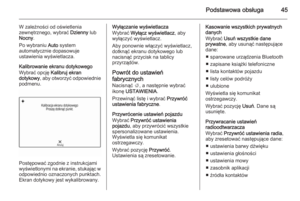 45
45 46
46 47
47 48
48 49
49 50
50 51
51 52
52 53
53 54
54 55
55 56
56 57
57 58
58 59
59 60
60 61
61 62
62 63
63 64
64 65
65 66
66 67
67 68
68 69
69 70
70 71
71 72
72 73
73 74
74 75
75 76
76 77
77 78
78 79
79 80
80 81
81 82
82 83
83 84
84 85
85 86
86 87
87 88
88 89
89 90
90 91
91 92
92 93
93 94
94 95
95 96
96 97
97 98
98 99
99 100
100 101
101 102
102 103
103 104
104 105
105 106
106 107
107 108
108 109
109 110
110 111
111 112
112 113
113 114
114 115
115 116
116 117
117 118
118 119
119 120
120 121
121 122
122 123
123 124
124 125
125 126
126 127
127 128
128 129
129 130
130 131
131 132
132 133
133 134
134 135
135 136
136 137
137 138
138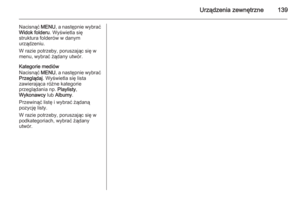 139
139 140
140 141
141 142
142 143
143 144
144 145
145 146
146 147
147 148
148 149
149 150
150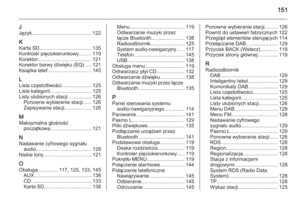 151
151 152
152






